Operatsioonisüsteemi värskendamine on sageli tõhus lahendus
- Tõrge AADSTS90014 ilmneb tavaliselt siis, kui autentimisprotsessi ajal esitatud mandaaditeabest puudub nõutav väli.
- Operatsioonisüsteemi värskendamine ja vajalike nõuete täitmine võib aidata leevendada AADSTS90014-ga seotud võimalikke probleeme.

XINSTALLIMINE Klõpsates ALLALAADIMISE FAILIL
- Laadige alla ja installige Fortect arvutis.
- Käivitage tööriist ja Alustage skannimist
- Paremklõpsake Remontja parandage see mõne minuti jooksul.
- 0 lugejad on Fortecti juba sel kuul alla laadinud
Mõned meie lugejad on teatise üle kaebanud AADSTS90014: mandaadist puudub nõutav välja taotlus. Veenduge, et teil on kõik sisselogimistaotluse jaoks vajalikud parameetrid.
Selles juhendis tutvustame teile kõike, mida peate selle parandamiseks teadma, sealhulgas võimalikke lahendusi, mida peaksite kasutama.
Mis on AADSTS90014: kohustuslik väljal puudub viga?
Viga on seotud koodiga Jaotuspunkt või Azure Active Directory (AAD) autentimine. Tavaliselt esineb see ühel järgmistest põhjustest:
- Mandaadiväljad puuduvad – See võib juhtuda, kui autentimisel antud mandaatidest puudub vajalik teave.
- Vale mandaadi vorming – Võib-olla ei vasta esitatud mandaadid autentimise oodatud vormingule. See võib olla tingitud sellest, et kasutajanimi on valel kujul või puudub domeeni eesliide.
- Kehtetud või aegunud mandaadid – Esitatud mandaadid võivad olla kehtetud, aegunud või tühistatud, mis takistab edukat autentimist.
- OS-i värskendused – Kui teie operatsioonisüsteem ei ole ajakohane ega toeta Azure Active Directory jaoks vajalikke uusimaid autentimisprotokolle, võite ilmneda tõrge AADSTS90014.
Kuidas parandada viga AADSTS90014: kohustuslik väljal puudub viga?
Enne üksikasjalike lahenduste käsitlemist võiksite proovida järgmist lahendust.
- Kontrollige konkreetseid OS-i nõudeid – Kontrollige, kas Sharepointi või Azure Active Directory kaudu autentimisel on OS-i versioonide jaoks mingeid konkreetseid eeltingimusi või soovitusi. Palun konsulteerige Azure'i dokumentatsioon või pöörduge teenusepakkuja poole.
- Kinnitage oma mandaat – Vaadake esitatud mandaadid üle, et veenduda, et kogu vajalik teave on esitatud ja õige.
- Kontrollige mandaadi vormingut – Veenduge, et teie volikirjad oleksid autentimiseks õiges vormingus. See tähendab, et kasutajanimi sisaldab vajadusel domeeni eesliidet.
Nüüd võite jätkata lahendustega, mida me allpool uurime.
1. Värskendage uusimale OS-ile
- Vajutage Windows + I avada Seaded rakendus.
- Klõpsake vasakpoolsel paanil Windowsi uuendus, seejärel valige Kontrolli kas uuendused on saadaval paremal.
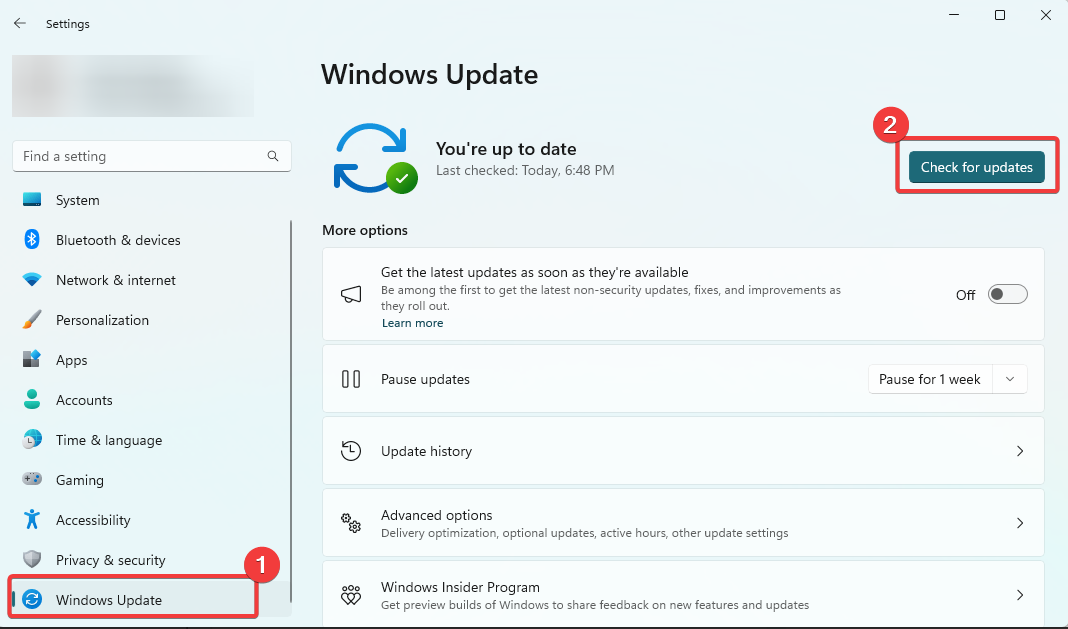
- Kui värskendusi on, klõpsake nuppu Laadige alla ja installige.
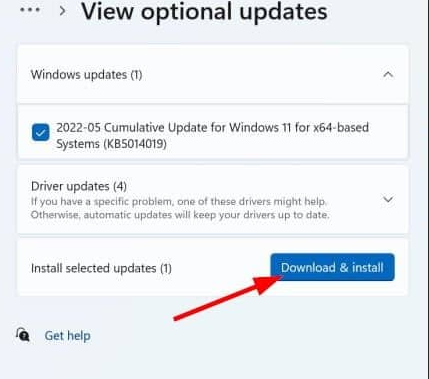
- Oodake, kuni kõik värskendused on installitud, ja vajadusel taaskäivitage lõpuks arvuti, mis peaks lahendama probleemi AADSTS90014.
2. Uuendage oma operatsioonisüsteemi
Kui teie praegune operatsioonisüsteem ei ühildu enam Azure Active Directoryga, on soovitatav minna üle uuemale versioonile, mis vastab nõuetele. See suurendab turvalisust, ühilduvust ja pakub paremat tuge autentimisprotsessidele.
Oleme kirjutanud põhjaliku juhendi Windows 11-le üleminek operatsioonisüsteem. Pärast täiendamist veenduge, et see parandab vea AADSTS90014.
- Parandus: 0x000003eb Windowsi installidraiveri viga
- 0x80243FFF Windows Update'i tõrge: 5 viisi selle parandamiseks
3. Tühjendage brauseri vahemälu ja küpsised
- Käivitage oma brauser (selles näites kasutame Chrome'i ja toimingud võivad teistes brauserites pisut erineda).
- Vajutage Ctrl + Shift + Del.
- Valige a Ajavahemik, märkige kõik märkeruudud ja klõpsake nuppu Kustuta andmed nuppu.
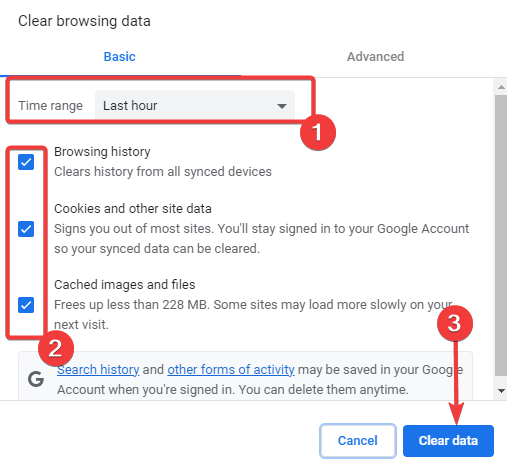
- Lõpuks taaskäivitage teenus oma brauseris ja veenduge, et parandus töötab.
Kui probleem püsib, soovitame võtta ühendust selle teenuse või rakenduse tugikanalitega, millega proovite autentida. Nad võivad pakkuda täiendavaid juhiseid ja abi vea AADSTS90014 lahendamisel.
Siiski võite märkida, et selle ootamine võib mõnele lugejale kasulik olla, kuna see võib olla a serveri probleem väljaspool sinu kontrolli.
See on selle juhendi jaoks kõik. Palun andke meile kommentaaride jaotises teada, milline lahendus töötas.
Kas teil on endiselt probleeme?
SPONSEERITUD
Kui ülaltoodud soovitused ei ole teie probleemi lahendanud, võib teie arvutis esineda tõsisemaid Windowsi probleeme. Soovitame valida kõik-ühes lahenduse nagu Fortect probleemide tõhusaks lahendamiseks. Pärast installimist klõpsake lihtsalt nuppu Vaata ja paranda nuppu ja seejärel vajutage Alusta remonti.


![AADSTS90014: Mandaati puudub nõutav väli [Parandus]](/f/ad9de6f8a05920fcbb5679fa7e47cacd.png?width=300&height=460)